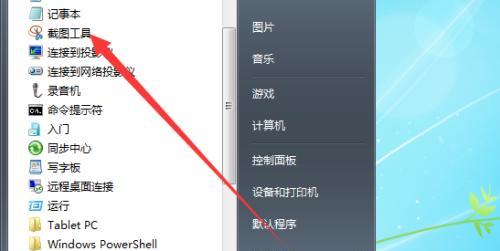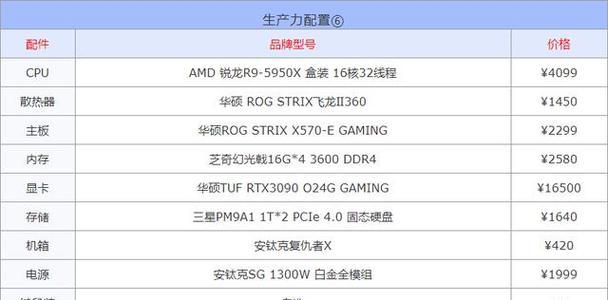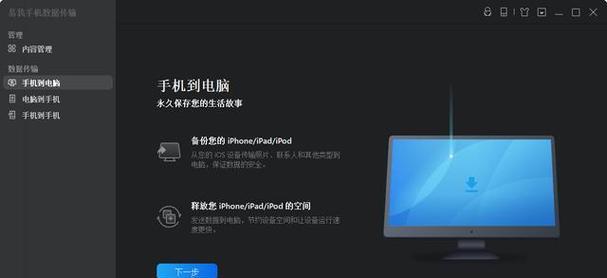随着技术的迅速发展,台式电脑成为了许多专业人士和游戏玩家的首选。然而,随着使用时间的延长,系统运行速度往往会逐渐下降,这时,升级磁盘内存就显得尤为重要。本文将详细讲解如何升级台式电脑的磁盘内存,并探讨升级后性能可能的提升幅度。
什么是台式电脑的磁盘内存?
磁盘内存,通常指的是电脑的硬盘存储设备,它负责存储操作系统、软件程序以及用户数据。在台式电脑中,常见的磁盘内存类型有HDD(机械硬盘)和SSD(固态硬盘)。SSD由于其高速的读写速度和稳定性,成为了提升电脑性能的理想升级选择。

如何升级台式电脑的磁盘内存?
步骤1:确定当前存储设备类型和规格
在升级前,首先需要确认您当前的硬盘类型(HDD或SSD)以及接口类型(SATA或M.2)。这可以通过电脑的系统信息或使用硬盘检测工具来完成。
步骤2:购买合适的新硬盘
根据您的主板支持和预算,选择合适的SSD或更大容量的硬盘。确保新硬盘的接口类型与现有主板兼容,并考虑到可能的未来升级,选择高速度的NVMeSSD可能是前瞻性选择。
步骤3:备份现有数据
在进行任何硬件更换之前,务必备份您的重要数据。您可以使用外部硬盘或云存储服务来完成数据备份。
步骤4:安装新硬盘
关机并断开电源后,打开电脑机箱。找到现有的硬盘,并按照主板手册中的说明,将新硬盘连接到主板。若替换原有的硬盘,将系统迁移至新硬盘的过程可能需要使用特定的迁移工具或软件。
步骤5:安装操作系统和更新驱动程序
新硬盘安装后,需要在新硬盘上安装操作系统。这可能涉及到制作启动U盘,从USB引导启动,然后进行全新安装或系统迁移。安装完成后,别忘了更新所有驱动程序以确保最佳性能。
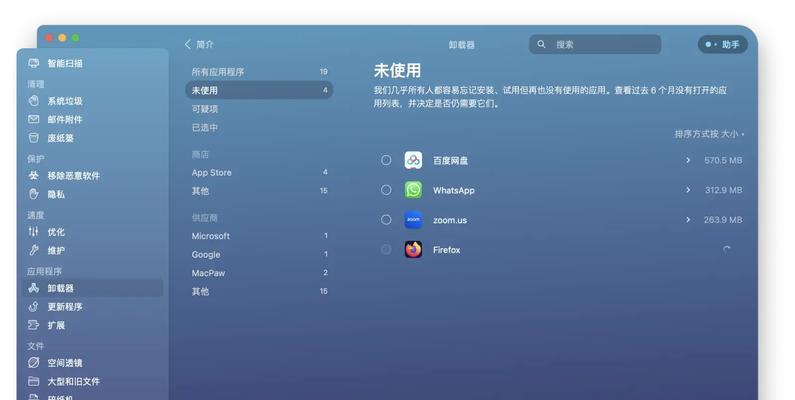
升级磁盘内存后的性能提升分析
升级到SSD后,您可能会注意到启动速度、文件传输速度和整体系统响应时间都有显著的提升。根据不同的应用场景,SSD相较于HDD,启动时间可以缩短到一半甚至更多,大型软件和游戏的加载时间也会有极大的减少。

常见问题与解答
Q1:升级磁盘内存会不会影响电脑的其他部分性能?
A:升级磁盘内存对整体系统性能有正面影响,特别是在数据读写密集型任务上。但请注意,若电脑的CPU、内存等其他核心部件性能低下,单纯升级磁盘内存可能无法带来显著的整体性能提升。
Q2:我可以同时使用HDD和SSD吗?
A:当然可以。许多用户会选择将操作系统和经常访问的程序安装在SSD上以获得更快的访问速度,而将大型文件和较少访问的程序存放在HDD上以节省成本。
Q3:我应该选择多大的SSD?
A:这取决于您的使用需求和预算。如果您主要使用电脑进行文档编辑和网络浏览,256GB或512GB的SSD通常就足够了。如果您需要存储大量的游戏或多媒体文件,可能需要1TB或更大的SSD。
Q4:SSD有寿命限制吗?
A:是的,SSD有一个写入周期限制,但现代SSD的寿命通常足够长,能够满足大多数用户的需求。日常使用中无需过于担心。
综上所述
台式电脑的磁盘内存升级是一项值得推荐的操作,尤其是从HDD升级到SSD。升级过程虽然需要一定的技术和谨慎操作,但带来的性能提升是显而易见的。在选择和安装过程中,遵循上述步骤和建议,可以顺利地完成升级,享受到更快的电脑体验。记住,在进行任何升级操作之前,确保您的数据已经得到妥善备份,以防止数据丢失的风险。